LightLogger - Beste Familie Keylogger - FAQ
Hoe selecteer ik Monitor opties in het tabblad Instellingen?
U kunt bepalen welke activiteiten LightLogger Keylogger bewaakt door het openen van het tabblad Instellingen en het selecteren van de aard van de activiteiten die u wilt controleren. Volg deze stappen:- Open het LightLogger Keylogger Admin Panel. (Zie Hoe open ik en sluit de LightLogger Keylogger Admin Panel?)
- Klik op de Instellingen tabblad. Het tabblad Instellingen wordt geopend. Monitor-opties worden weergegeven in de monitor opties sectie:
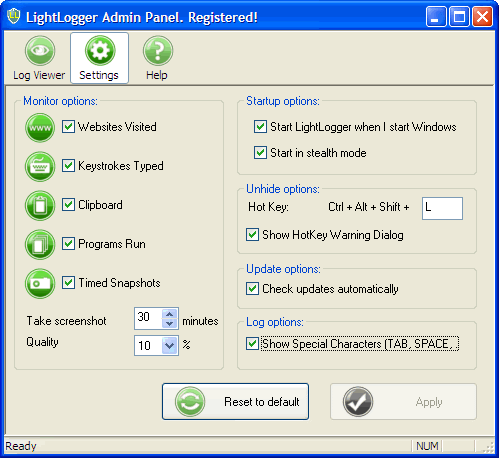
- Selecteer de activiteiten die u wilt controleren door het controleren van de juiste selectievakjes:
- Kiezen Bezochte websites op alle websites inloggen bezocht.
- Kiezen Toetsaanslagen getypt in getypte alle toetsaanslagen te loggen.
- Kiezen Klembord om alle tekst gekopieerd naar het Windows klembord te loggen.
- Kiezen Programma's te draaien om in te loggen alle programma's te draaien.
- Kiezen Tijdelijk Snapshots te hebben LightLogger Keylogger screen captures van de inhoud te maken op uw computer monitor op het tijdsinterval die u selecteert. De schermafbeeldingen zijn opgeslagen in JPG formaat.
In de Take screen shot - minuten veld, selecteert u het interval in minuten, waarbij de aantekeningen zal worden genomen.
In de Kwaliteit -% veld, selecteer een percentage om de kwaliteit van de JPG-afbeelding te bepalen. Een kleiner percentage staat voor een lagere kwaliteit en kleinere bestandsgrootte.
Opmerking: Als u LightLogger Keylogger om screenshots te maken, zal de map op uw computer die de screenshots groeien in omvang in de tijd. Een manier om het formaat klein te houden is het selecteren van een lange tijdsinterval tussen schermafbeeldingen en een lage kwaliteit.
Een andere manier om de grootte van de screenshot map klein te houden is om periodiek te verwijderen screenshots:- U kunt screenshots als je ze weer te geven door te klikken op Toon Screenshots in de Log Viewer tabblad. (Zie Hoe kan ik screenshots van de Log Viewer tab?) Selecteer de screenshots die u wilt verwijderen. Klik dan rechts uw selecties. Uit de weergegeven opties, klikt u op Verwijder. Uw selecties worden verzonden naar Recycle uw computer Bin, waar ze blijven op uw computer, tenzij je weer te verwijderen.
- U kunt volledig verwijderen met behulp van screenshots LightLogger Keylogger's Logbestanden verwijderen knop in het tabblad Log Viewer. Zie voor instructies Hoe verwijder ik logs van de Log Viewer tabblad.
- Kiezen Bezochte websites op alle websites inloggen bezocht.
- Na het maken van uw keuzes in het Monitor-opties sectie, klik op Van toepassing zijn. Uw instellingen worden opgeslagen. Om alle instellingen op het tabblad Instellingen terug te zetten naar de standaard waarden, klikt u op Reset naar standaard.
Keylogger Startpagina- Open het LightLogger Keylogger Admin Panel. (Zie Hoe open ik en sluit de LightLogger Keylogger Admin Panel?)
Hoe selecteer ik Startup opties in het tabblad Instellingen?
Hoe selecteer ik Zichtbaar maken opties in het tabblad Instellingen?
Hoe selecteer ik een update optie in het tabblad Instellingen?
Hoe selecteer ik een Log optie in het tabblad Instellingen?
Hoe kan ik screenshots van de Log Viewer tab?
Hoe kan ik programma's uitgevoerd worden van de Log Viewer tab?
Hoe kan ik het klembord clips van de Log Viewer tab?
Hoe kan ik bezochte websites van de Log Viewer tab?
Hoe kan ik toetsaanslagen van de Log Viewer tab?
Hoe verwijder ik logs van de Log Viewer tabblad.
Hoe kan ik de Support functie te kunnen gebruiken in de Help-tab?
Hoe gebruik ik de Check for Update-functie in de Help-tab?
Hoe kan ik de Over-functie gebruiken in de Help-tab?
Hoe kan ik het Forum functie te kunnen gebruiken in de Help-tab?
Hoe kan ik de Uninstall functie te kunnen gebruiken in de Help-tab?
Hoe gebruik ik LightLogger Keylogger met een antivirus / security suite?
Moet ik verwijderen LightLogger Keylogger log files?
Wat gebeurt er aan het eind van de licentie LightLogger Keylogger de periode?
Om een nieuwe betaalde licentie sleutel te gebruiken, moet ik opnieuw installeren LightLogger Keylogger?
Wat moet ik doen als ik niet kan openen Admin Panel LightLogger Keylogger's?
Wat moet ik doen als de proeflicentie toets werkt niet?
Wat moet ik doen als mijn betaalde licentie toets werkt niet?
Wat moet ik doen als LightLogger Keylogger anders niet kan aanmelden toetsaanslagen?
Wat is LightLogger Keylogger?
Wat is nieuw in LightLogger Keylogger?
Wat als ik niet de informatie die ik nodig heb in deze FAQ vinden?
Hoe kan ik u opmerkingen of feedback over LightLogger Keylogger?
Kan ik proberen LightLogger Keylogger voordat ik het koop?
Wat zijn de beperkingen van trial LightLogger Keylogger's versie?
Wat zijn de kenmerken en beperkingen van een betaalde licentie?
Wat is stealth-modus?
Wat zijn de systeemvereisten voor LightLogger Keylogger?
Kan LightLogger Keylogger worden gebruikt op Windows 64-bit systemen?
Moet ik voor het eerst te installeren LightLogger Keylogger of kopen van een licentiesleutel?
Hoe installeer ik LightLogger Keylogger op mijn computer?
Hoe koop ik een betaalde licentie sleutel en activeren?
Hoe open ik en sluit de LightLogger Keylogger Admin Panel?
Hoe verander ik de taal van LightLogger Keylogger?
Wat zijn de computernaam en de gebruikersnaam velden die worden gebruikt voor?